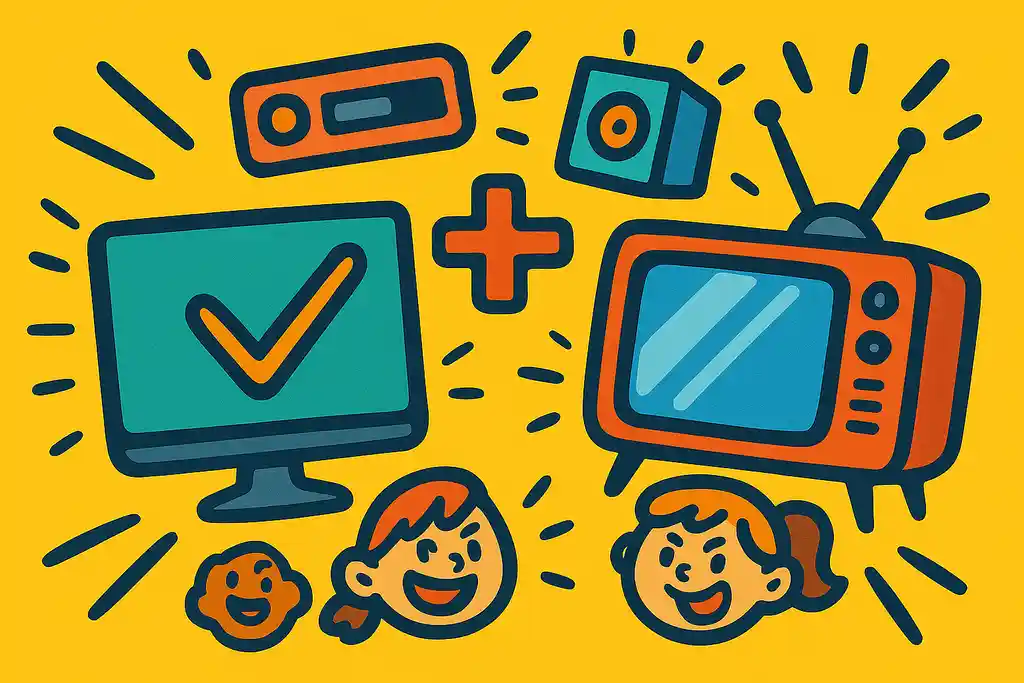
「ゲーミングモニターテレビ代わり」と検索してこの記事にたどり着いたあなたは、テレビの代用としてモニターを活用できるのか、あるいはどういった機器や設定が必要なのか、具体的な情報を求めているのではないでしょうか。
近年では、ゲームや動画配信を中心に視聴スタイルが多様化し、地デジやBS放送にこだわらない人が増えています。そうした中で注目されているのが、ゲーミングモニターをテレビ代わりに活用する方法です。
ゲーミングモニターは応答速度や映像の滑らかさに優れており、映画やYouTubeの視聴にも最適です。一方で、地上波を見るにはチューナーが必要になるなど、テレビとは異なる特徴や準備があります。
本記事では、ゲーミングモニターをテレビのように使うための方法や必要な周辺機器、コストとのバランス、さらにはおすすめのモニターや使い方までを丁寧に解説します。どのようなモニターを選べばいいのか、NHK受信料の扱いはどうなるのか、テレビとの違いは何かなど、具体的な疑問をひとつずつクリアにしていきます。
この記事を読むことで、あなたの生活スタイルや目的に合ったベストなモニター選びと、テレビの代わりとして快適に使うための知識が手に入ります。
この記事のポイント
- ゲーミングモニターをテレビ代わりに使う方法と必要な機器がわかる
- テレビとモニターの違いやそれぞれのメリットを比較できる
- 用途に合ったモニターの選び方とおすすめモデルがわかる
- NHK受信料が発生する条件と対応方法を理解できる
ゲーミングモニターをテレビ代わりに使う方法と選び方
ゲーミングモニターはテレビの代わりになるのか?
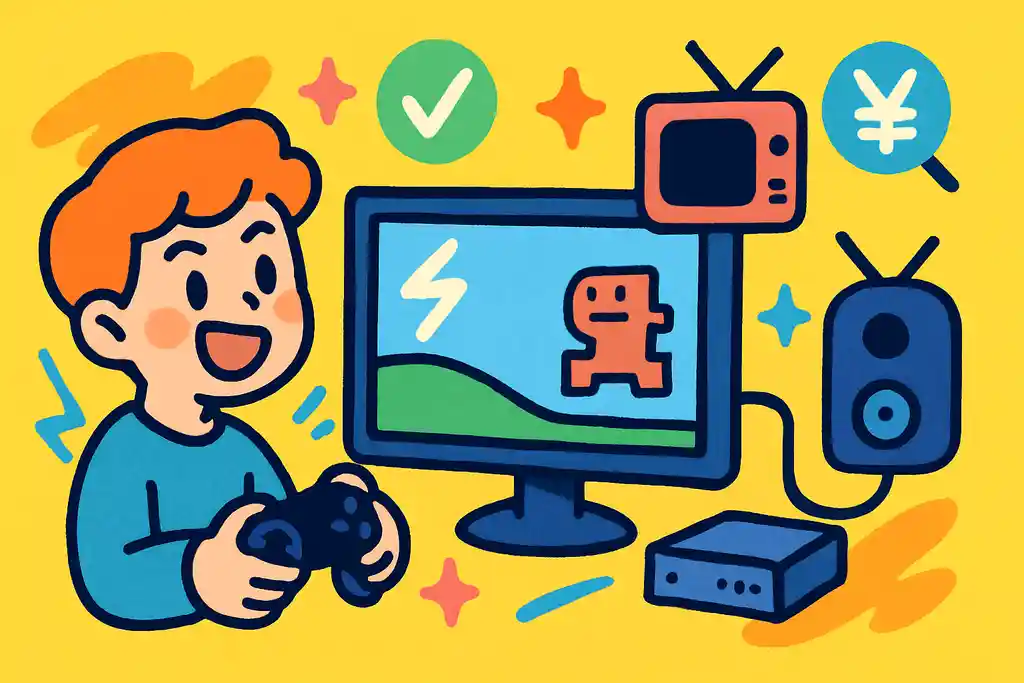
ゲーミングモニターは応答速度が速く映像がキレイで、ゲームや動画視聴に最適。地デジを見るにはチューナーが必要だが、工夫すればテレビ代わりにも十分なる。
ゲーミングモニターは、工夫次第でテレビの代わりとして十分使うことができます。特に「テレビ番組を見ること」よりも、「ゲームや動画を楽しむこと」が目的なら、とても便利な選択肢です。
ゲーミングモニターは、応答速度が速く、映像がなめらかで、遅延も少ないのが特徴です。これらの機能はゲームに最適ですが、映画やYouTubeなどを見るときも映像がキレイで快適です。ただし、テレビと違って、地上波やBSなどの番組を見るための「チューナー」がついていない場合がほとんどです。なので、テレビ番組を見たい場合は、別売りのテレビチューナーを接続する必要があります。
一方で、テレビはリモコンで操作しやすく、スピーカーも内蔵されていることが多いので、家族みんなでテレビ番組を楽しみたい人には便利です。また、ニュースやドラマなどをリアルタイムで見るのがメインの人には、やはりテレビが向いています。
でも、一人暮らしや、ゲームや配信動画をよく見る人には、ゲーミングモニターの方がコスパも良くて使いやすい場面が多いです。必要に応じてチューナーやスピーカーを足せば、テレビとほぼ同じように使えるようになります。
テレビ代わりにおすすめのモニターと選び方
スピーカー内蔵・27インチ以上・フルHD以上のモニターがおすすめ。HDMI端子や色の見やすさも重要で、チューナー内蔵モデルならテレビ代用にも最適です。
テレビの代わりにモニターを使いたいなら、「どんなモニターを選ぶか」がとても大切です。モニターにはたくさんの種類があり、サイズや音の出る仕組み、映像のキレイさなどが違うからです。
まずおすすめなのは、スピーカー内蔵のモニターです。テレビのようにそのまま音が出るので、別にスピーカーを用意しなくてすみます。また、27インチ以上のフルHDや4K対応モニターなら、映画やドラマも迫力ある映像で楽しめます。リビングで見るなら32インチ以上、1人暮らしなら24〜27インチがちょうど良いサイズです。
次に注目したいのはHDMIポートの数です。ゲーム機やFire TV Stickなどを接続する人は、2つ以上あると便利です。また、映像がスムーズに見えるリフレッシュレート(60Hz以上)や、映像の色が自然に見えるIPSパネルもあると快適です。
最近は、テレビチューナーが内蔵されたモニターや、録画機能付きのモデルも登場しています。これなら地デジもそのまま見られます。自分の使い方に合ったポイントをチェックすれば、テレビ代わりとしてしっかり活躍してくれるモニターが見つかりますよ。
モニターでテレビを見るための方法と必要機器
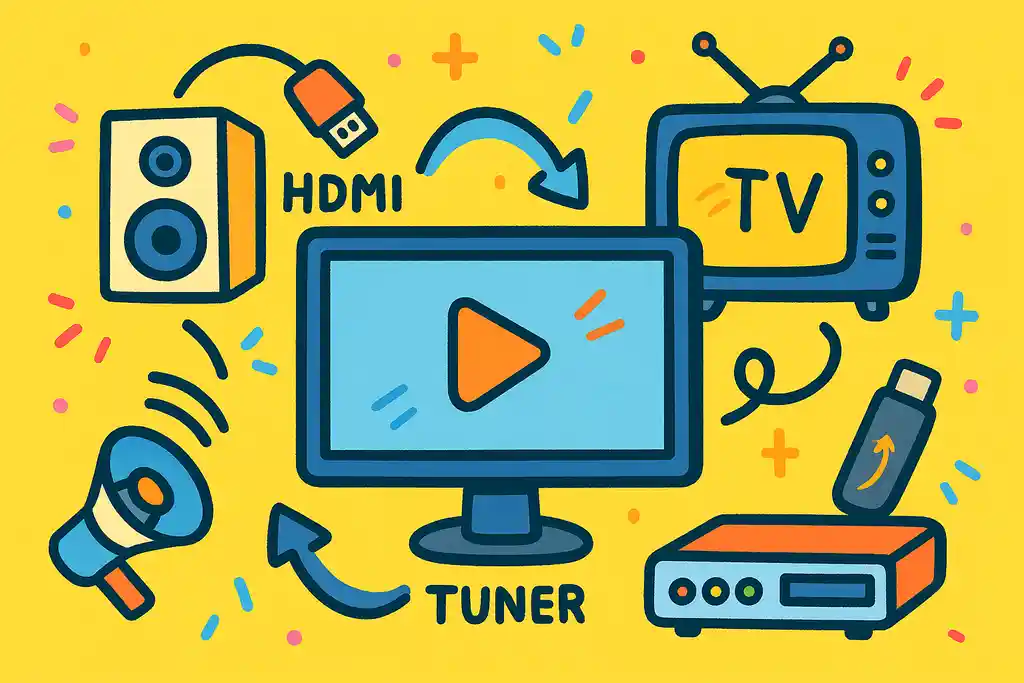
テレビを見るにはチューナーとHDMI接続が必要。動画配信はFire TV StickなどでもOK。スピーカーや録画機能も追加すれば、モニターをテレビのように使えます。
モニターはそのままではテレビ放送を映せません。でも、いくつかの機器を使えば、モニターでも地デジやBSの番組を見ることができます。つまり、工夫すれば「テレビ化」できるのです。
まず必要なのがテレビチューナーです。例えば、BUFFALO リモコン付き TV用地デジチューナー DTV-S110は、地デジ・BS・CS対応で、外付けHDD録画にも対応しています。
これがあれば、テレビの電波(地デジやBSなど)を受信して、モニターに映すことができます。接続はとても簡単で、チューナーとモニターをHDMIケーブルでつなぐだけです。録画したい人は、チューナーに録画機能があるかどうかもチェックしましょう。
他にも、Fire TV StickやChromecastを使えば、地上波ではないですが、YouTubeやNetflix、Amazonプライム・ビデオなどの映像配信サービスも楽しめます。インターネット回線さえあれば、これらを使うだけで「テレビっぽい体験」ができます。
特に、Amazon Fire TV Stick 4K Maxは、4K Ultra HD、Dolby Vision、HDR10+、Dolby Atmosに対応しており、滑らかな映像と臨場感ある音響を楽しめます。
また、モニターにスピーカーがない場合は、外付けスピーカーやサウンドバーを接続すると音も楽しめます。Bluetooth対応のスピーカーならケーブルも不要で便利です。
このように、いくつかの機器を用意するだけで、モニターでも十分テレビのように使うことができます。
モニターとテレビのコスト・機能比較
モニターは初期費用が安く、ゲームやPC向けに高性能。一方、テレビは操作が簡単で多機能。チューナーやスピーカーを足せばモニターもテレビ並みに使えるが、コストはやや増える。
テレビとモニター、どちらが得かは「何を重視するか」で変わります。コストと機能のバランスを見て、自分に合った方を選ぶことが大切です。
まず価格の面では、モニターの方が安い傾向があります。たとえば、同じ24インチでもテレビはチューナーやスピーカーが付いている分、1〜2万円ほど高いことが多いです。一方モニターはシンプルな作りなので、その分安く手に入ります。
ただし、モニターでテレビ番組を見たい場合は、別売りのチューナーやスピーカーが必要です。これを追加すると、最初のコストはテレビと同じくらいになることもあります。
機能面では、テレビはすぐに使えるのがメリットです。リモコンで操作でき、録画機能が付いていることもあります。反対にモニターは、応答速度が速くて遅延が少ないので、ゲームやPC作業にはピッタリです。画質もモニターの方が細かく調整できるモデルが多いです。
維持費に関しては、NHKの受信料が関係してきます。テレビにはチューナーがあるので支払いが必要ですが、モニターのみで使うなら発生しないケースもあります。
NHK受信料は発生するのか?
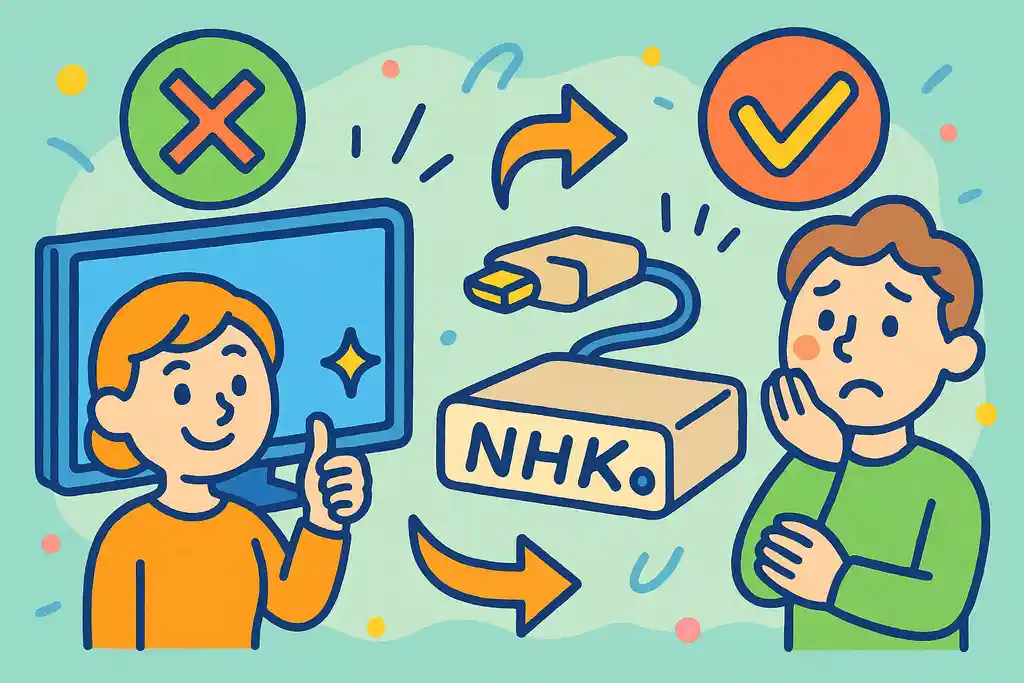
テレビチューナーがないモニターだけならNHK受信料は不要。ただし、チューナーを接続して番組を受信できるようにすると、契約と支払いが必要になります。
モニターをテレビの代わりに使うとき、気になるのが「NHK受信料を払う必要があるのか?」ということです。結論から言うと、テレビチューナーを使って地デジやBSが見られる状態なら、支払う必要があります。
つまり、単なるPCモニターやゲーミングモニターだけを持っていて、そこにテレビチューナーをつけていなければ、NHKとの受信契約は不要です。モニター自体にはテレビ番組を受信する機能がないからです。
ですが、例えば「モニターに外付けのテレビチューナーを接続して、テレビ番組を見ている」「チューナー内蔵型のモニターを使っている」などの場合は、テレビと同じ扱いになります。そのときはNHKとの契約が必要です。
Fire TV StickやYouTubeなど、ネット経由で動画を見ているだけでは、NHKの受信料は発生しません。あくまで「放送を受信できる設備」があるかどうかが、契約のポイントです。
Q&A形式でまとめると:
- Q. ネット動画だけなら?
A. NHK受信料は不要です。 - Q. モニターだけなら受信料はかかる?
A. かかりません(チューナーがなければOK)。 - Q. チューナーをつけたら?
A. 受信料の支払い義務が発生します。
詳しくはNHK公式サイトの「放送受信料に関してよくいただく質問」をご参照ください。
ゲーミングモニターテレビ代わり活用術と快適な使い方
テレビとモニターの違いと使い分け
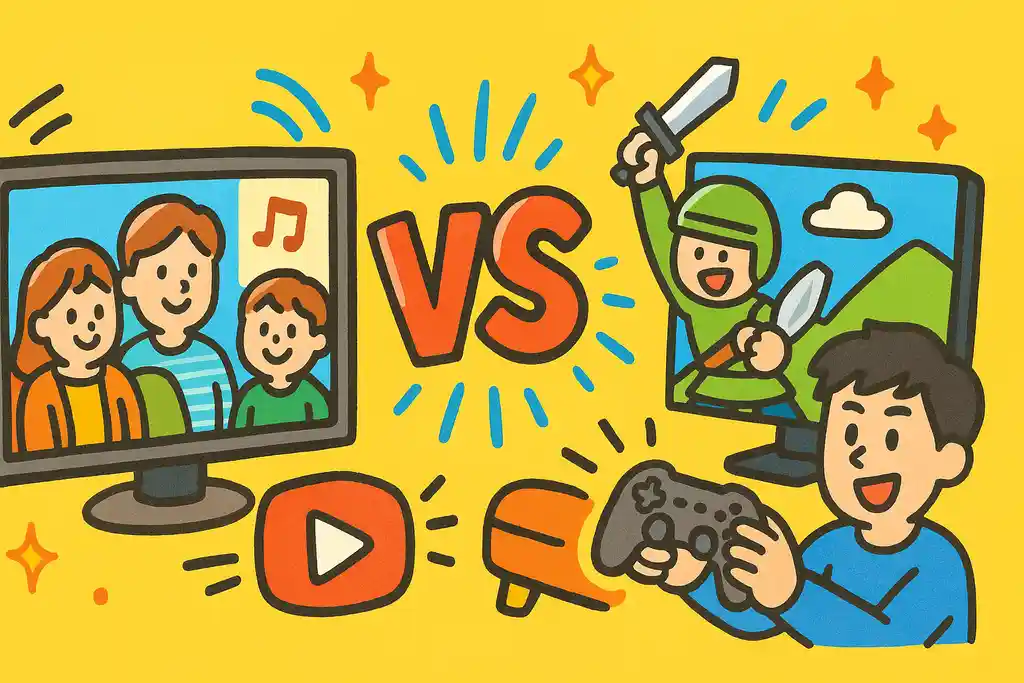
テレビは放送受信・操作性に優れ、家族向き。モニターは応答速度や画質が強みでゲームや動画に最適。用途に応じて選べば、それぞれの特長を活かせます。
テレビとモニターはどちらも「映像を見る道具」ですが、作りや使い方にいくつか大きな違いがあります。それぞれの特徴を知っておけば、自分の生活スタイルに合った方を選びやすくなります。
まずテレビは、地デジやBSなどの放送をすぐに見られるようにチューナーが内蔵されています。また、スピーカーも標準装備されていて、リモコンで操作できるのも便利です。家族みんなで見る、ニュースやバラエティ番組を楽しむならテレビが向いています。
一方でモニターは、放送を受信する機能はありませんが、応答速度が速くて、映像の表示がなめらかです。ゲームやパソコン作業に最適で、画質も細かく調整できるものが多いです。ただし、スピーカーやリモコンがないモデルもあるので注意が必要です。
使い分けのポイントは、「何に使うか」です。
- 動画配信やゲームがメインならモニター
- 地デジや録画番組をすぐ見たいならテレビ
最近は、チューナーやスピーカーを追加することで、モニターをテレビのように使う人も増えています。それぞれの良さを活かして、自分に合ったスタイルを選びましょう。
テレビ視聴に便利な周辺機器と接続方法
テレビチューナー、Fire TV Stick、BluetoothスピーカーなどをHDMIやBluetoothで接続すれば、モニターでもテレビのように快適に映像と音を楽しめます。
モニターをテレビ代わりに使うには、いくつかの周辺機器をそろえることで、より快適に映像や音を楽しめるようになります。ここでは、テレビ視聴に役立つ機器と、その接続方法を紹介します。
まず基本となるのがテレビチューナーです。これは地デジやBSの放送電波を受信し、映像信号としてモニターに映すための装置です。チューナーとモニターはHDMIケーブルでつなぐのが一般的で、チューナーにはリモコンが付いているものもあり、テレビ感覚で操作できます。
次におすすめなのが、Fire TV StickやChromecastといったストリーミングデバイス。これを使えば、YouTube、Netflix、Amazonプライム・ビデオなどのネット動画を簡単にモニターで視聴できます。こちらもHDMIポートに差し込むだけでOKです。
音にこだわりたい人は、Bluetoothスピーカーやサウンドバーを追加しましょう。モニターにスピーカーが内蔵されていないことも多いので、外付けスピーカーがあると臨場感がアップします。Bluetooth対応なら配線もスッキリします。
ヤマハ コンパクトサウンドバー SR-C20Aは、コンパクトながら高音質で、Bluetooth対応によりワイヤレス接続も可能です。
また、番組の録画をしたい場合は、録画機能付きのテレビチューナーや、外付けレコーダーを使う方法もあります。これで見逃し防止もバッチリです。
モニター運用で得られる省スペース&ミニマル生活

モニターは省スペースで多機能。テレビ台が不要で部屋がすっきりし、仕事や動画視聴にも使える。一人暮らしやミニマル志向の人におすすめです。
テレビを置かずにモニターだけで暮らすスタイルは、今とても人気があります。特に一人暮らしやワンルームなど、スペースが限られた部屋では、モニターを使ったシンプルな暮らしが快適です。
モニターは、サイズがコンパクトでスリムなものが多く、スタンドや壁掛けにも対応しています。テレビ台がいらないので、部屋に余計な家具を増やさずにすみます。その分、掃除もしやすく、部屋全体がスッキリ見えるようになります。
また、モニターは仕事・勉強・動画視聴・ゲームなど、いろんな使い方ができるのも魅力です。パソコン作業をしながら動画を流す、というような一台多役の使い方ができるので、無駄がありません。
さらに、モニターならNHKの受信契約が不要なケースも多いため、余計な出費を減らせる可能性もあります。お金もスペースも節約できるのは嬉しいポイントです。
「テレビを置かない」という選択は、物を減らしてシンプルに暮らしたい人にピッタリ。ミニマルで機能的な空間を目指すなら、モニターだけの生活は十分アリです。
マルチユース対応モニターの選び方と使い方
27インチ・フルHD以上・HDMI複数・画質調整機能付きが理想。仕事・動画・ゲームを1台で済ませたい人に、切り替えやすく快適なマルチユースモニターが最適です。
「ゲームも仕事も動画も1台でこなしたい」そんな人には、マルチユース対応のモニターがピッタリです。選ぶときのポイントを押さえれば、どんな用途にも使える万能モニターが手に入ります。
まず注目したいのは画面サイズと解像度です。仕事では文字の読みやすさ、ゲームでは臨場感、動画では美しい映像が求められます。27インチ前後でフルHD以上(できれば4K)の解像度があると快適です。
次に重要なのが入力端子の種類と数。HDMIが2つ以上あると、ゲーム機とパソコンを同時に繋いで切り替えられて便利です。USB-C対応だとノートパソコンの充電や映像出力もまとめてできます。
また、画質調整機能(ブルーライトカット・明るさ自動調整など)があると、長時間作業しても目が疲れにくくなります。仕事や読書にはIPSパネルがおすすめ。色が自然で視野角も広く、どの角度から見てもきれいです。
活用法としては、日中は仕事や学習用として、夜はゲームや映画鑑賞に切り替えるなど、シーンに合わせた使い分けができます。モニターアームを使えば、姿勢も整いやすくデスクもすっきり。
1台で何役もこなすモニターは、スペースもお金も節約できる賢い選択です。
ゲーミングモニターをテレビ代わりに使うための総まとめ
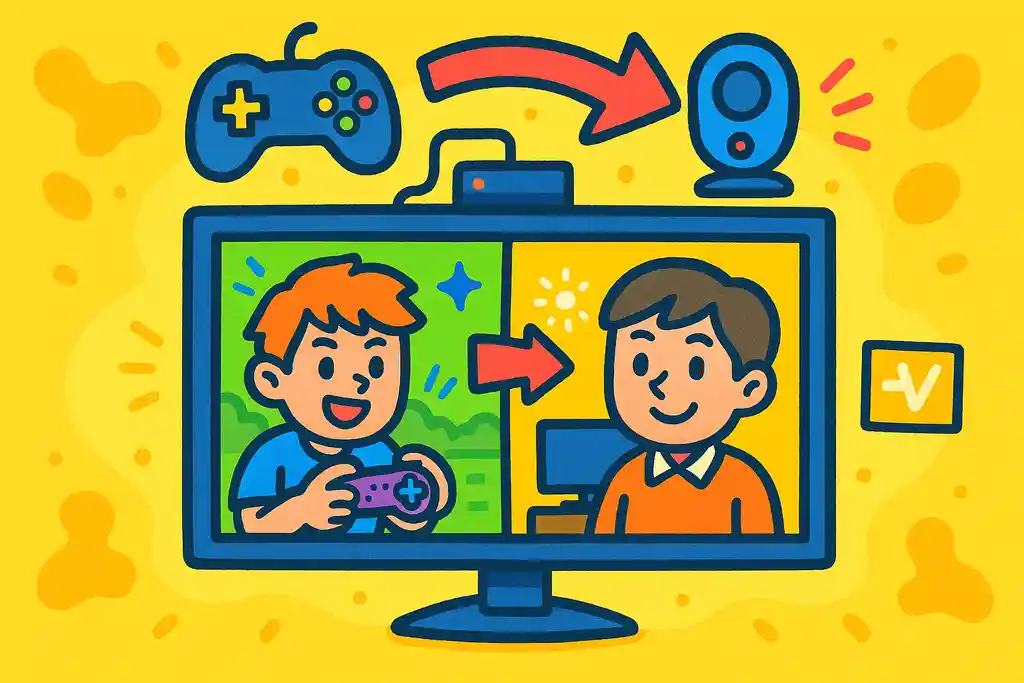
- ゲーミングモニターは応答速度が速く動画視聴にも適している
- 地デジやBSを見るにはテレビチューナーの追加が必要
- スピーカー内蔵モニターなら別途音響機器を用意しなくて済む
- 27インチ以上のフルHDまたは4K対応モニターが映像視聴に最適
- HDMIポートは2つ以上あるとゲーム機やSTBの同時接続に便利
- IPSパネル搭載モニターは色の自然さと視野角の広さで優れている
- Fire TV Stickなどのストリーミング機器で動画視聴も可能
- 録画機能付きチューナーを使えばテレビと同様の運用ができる
- NHK受信料はチューナーを接続した時点で契約義務が発生する
- モニターの方がテレビより初期費用を抑えやすい傾向がある
- テレビは操作性と内蔵機能が充実しており家族向きに適している
- モニターはゲームやPC作業など一人用の用途に特化している
- 周辺機器を活用することでテレビと同等の環境を構築できる
- モニター生活は省スペースでミニマルな暮らしに向いている
- マルチユース対応モニターは仕事・ゲーム・映像すべてに活用できる
